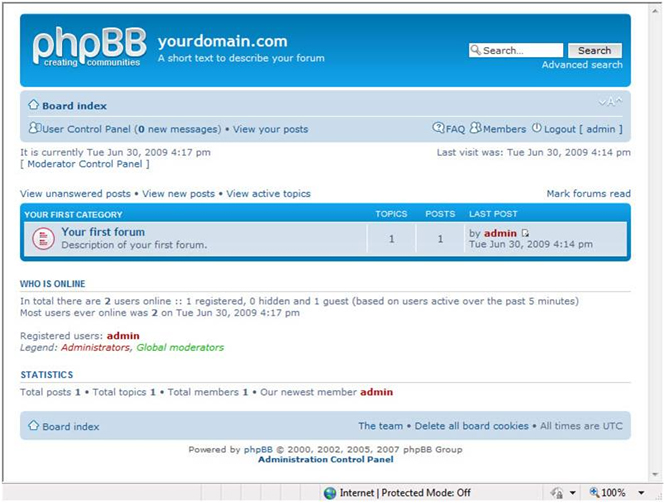Как создать форум на Turbo NAS с использованием PHP и MySQL?
- Собственный социальный форум на сервере QNAP Содержание
- Включение сервера базы данных MySQL и сервера
- Создание базы данных для phpBB3 в phpMyAdmin
- Запуск веб-установки phpBB3
Собственный социальный форум на сервере QNAP Содержание
Не трать деньги на хостинг
Кажется ли вам, что создание собственного социального форума трудным и дорогим? Это больше не так, и из этого руководства вы узнаете, как за несколько шагов настроить собственный форум и поделиться им в Интернете. В этом примере мы будем использовать популярное программное обеспечение phpbb с открытым исходным кодом.
Включение сервера базы данных MySQL и сервера
Войдите на страницу администрирования, затем выберите Сетевые службы> Веб-сервер. Установите флажок Включить веб-сервер и нажмите Применить.
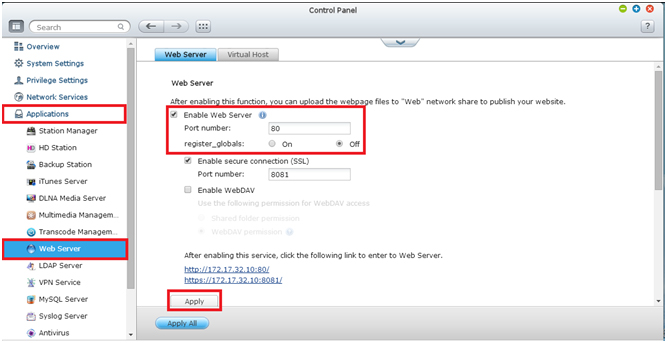
Затем выберите «Приложения»> «Сервер MySQL» и установите флажки «Включить сервер MySQL» и «Включить сеть TCP / IP», а затем нажмите «Применить».
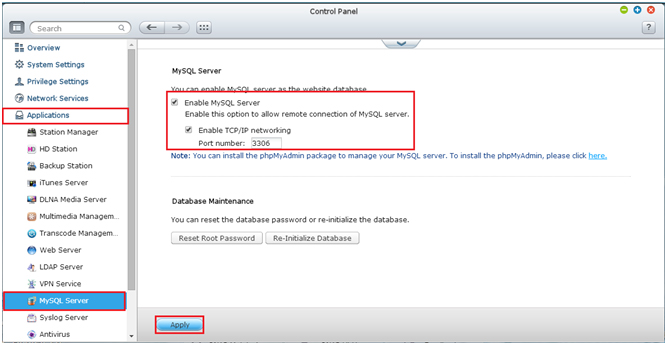
Создание базы данных для phpBB3 в phpMyAdmin
Перед установкой программного обеспечения phpBB3 вам необходимо создать для него новую базу данных. Для этого мы будем использовать программное обеспечение phpMyAdmin, поэтому установите пакет phpMyAdmin QPKG QPKG, если он еще не запущен на NAS. (Пакет phpMyAdmin QPKG можно скачать следовательно ). После установки перейдите по адресу http: // NAS-IP-адрес / phpMyAdmin / в браузере и введите свое имя пользователя и пароль для входа в систему (имя пользователя и пароль по умолчанию - root / admin). Вы также можете выбрать предпочитаемый язык.
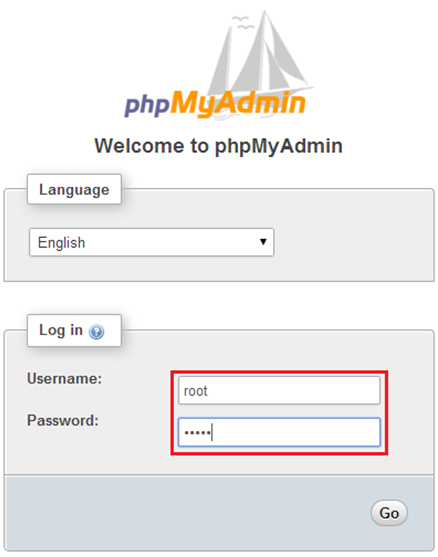
После входа в систему введите имя базы данных «phpbb3» в поле «Создать новую базу данных» и выберите кодировку по умолчанию (наибольшую совместимость обеспечивает UTF-8), а затем нажмите «Создать». Теперь вы можете перейти к шагу 3.
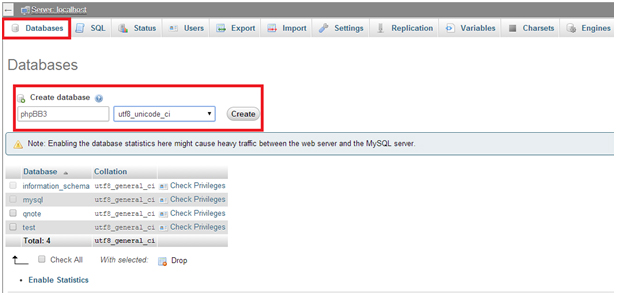
Запуск веб-установки phpBB3
Скачайте исходный архив phpbb3 с этого адреса ( http://www.phpbb.com/downloads/olympus.php ) - выберите [Полный пакет] и разархивируйте его в своей онлайн-папке.
![php ) - выберите [Полный пакет] и разархивируйте его в своей онлайн-папке](/wp-content/uploads/2019/11/ru-kak-sozdat-forum-na-turbo-nas-s-ispolzovaniem-php-i-mysql-5.jpg)
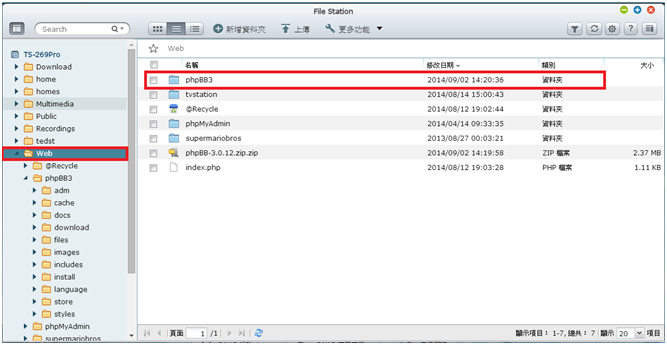
В браузере перейдите по ссылке http: // Your-NAS-IP / phpBB3. Страница веб-установки phpBB3 должна отображаться, как показано ниже. Чтобы начать, нажмите вкладку УСТАНОВКА.
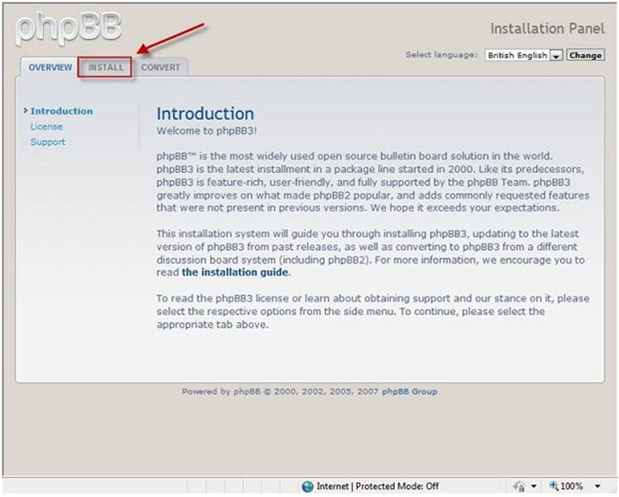
Нажмите Перейти к следующему шагу. 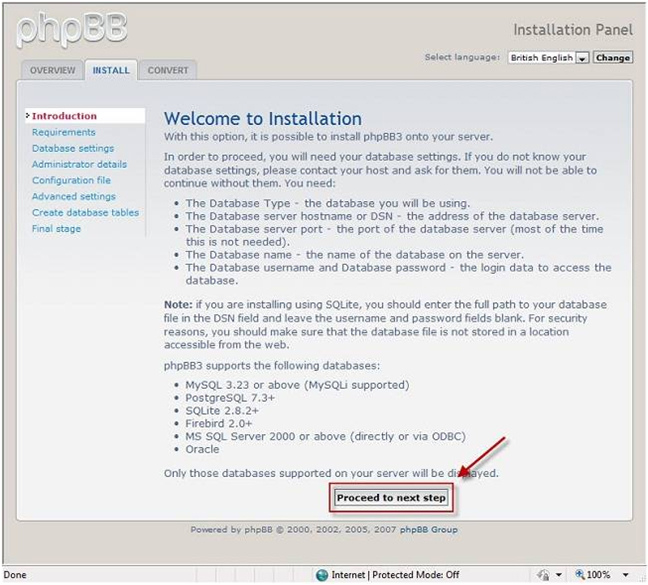
В большинстве случаев текущий веб-сервер должен соответствовать требованиям, поэтому нажмите кнопку «Начать установку», чтобы перейти к следующему шагу.
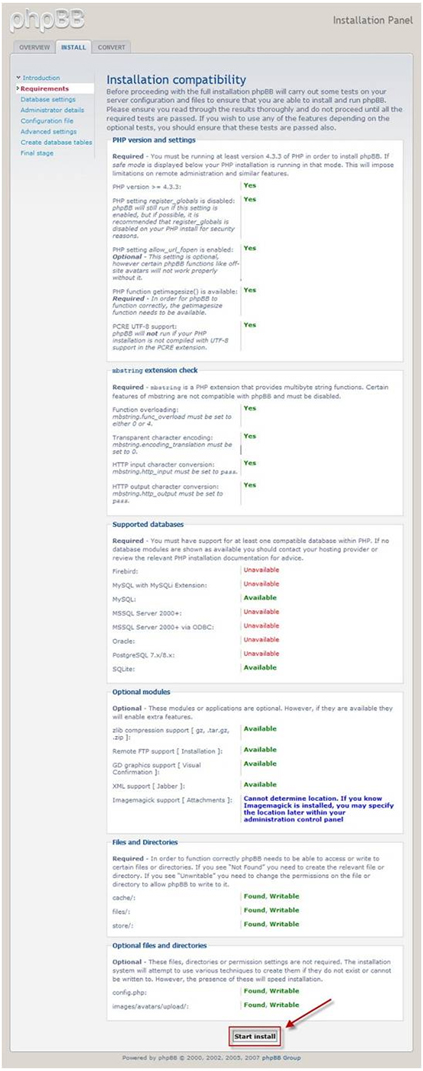
Введите информацию о сервере MySQL в полях, включая имя хоста, имя базы данных, имя пользователя и пароль базы данных, и нажмите « Перейти к следующему шагу», чтобы продолжить.
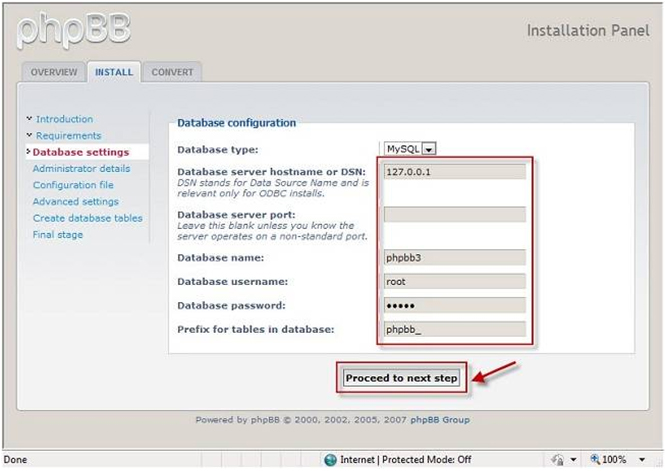
Если сервер MySQL работает и присутствует ранее созданная база данных phpbb3, появится сообщение Успешное соединение . Чтобы продолжить, нажмите «Перейти к следующему шагу».
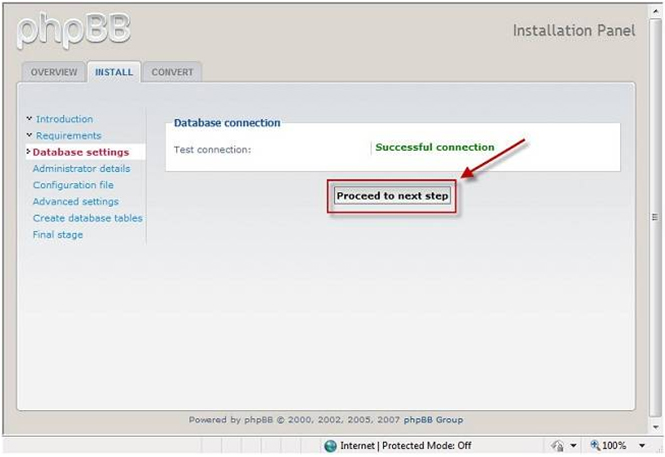
Введите имя пользователя и пароль администратора phpBB3, а также действующий адрес электронной почты. Затем нажмите Перейти к следующему шагу.
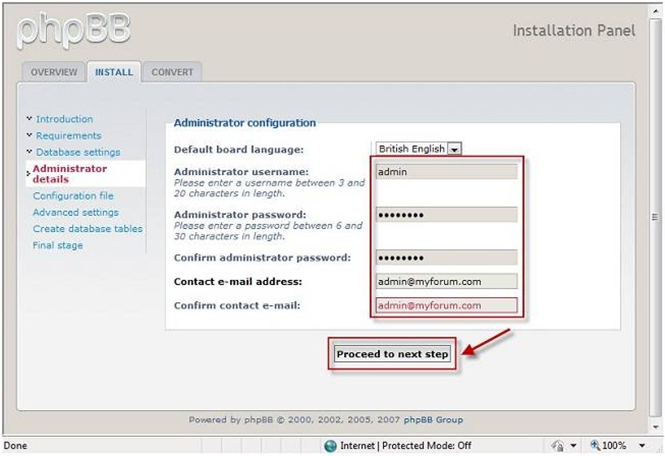
Должно появиться сообщение « Тесты пройдены» . Чтобы продолжить, нажмите «Перейти к следующему шагу».
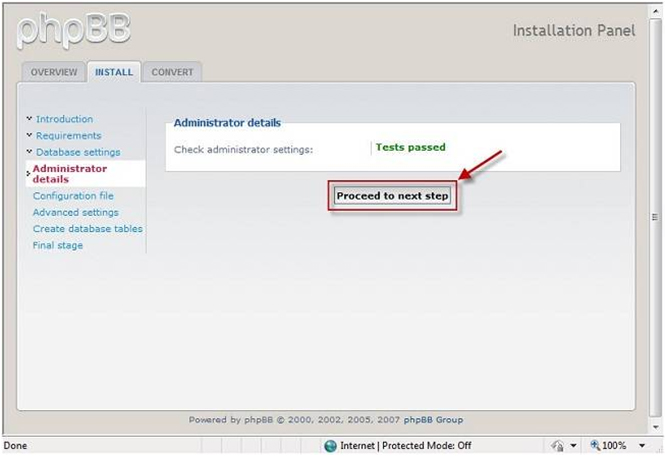
На этом этапе phpBB3 сохраняет все настройки в файле конфигурации (config.php). Чтобы продолжить, нажмите «Перейти к следующему шагу».
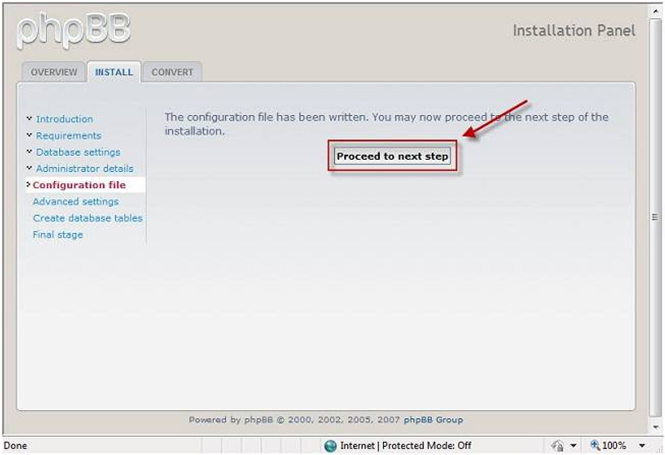
Здесь вы можете указать дополнительные настройки, затем нажать « Перейти к следующему шагу», чтобы продолжить.
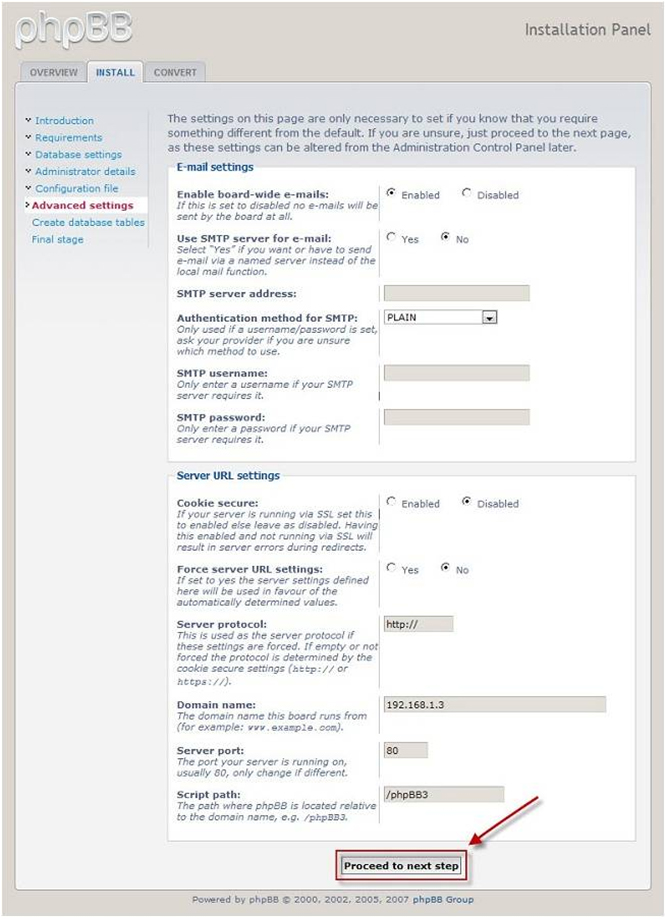
На этом этапе phpBB3 создает все таблицы базы данных и вводит некоторые исходные данные. Чтобы продолжить, нажмите «Перейти к следующему шагу».
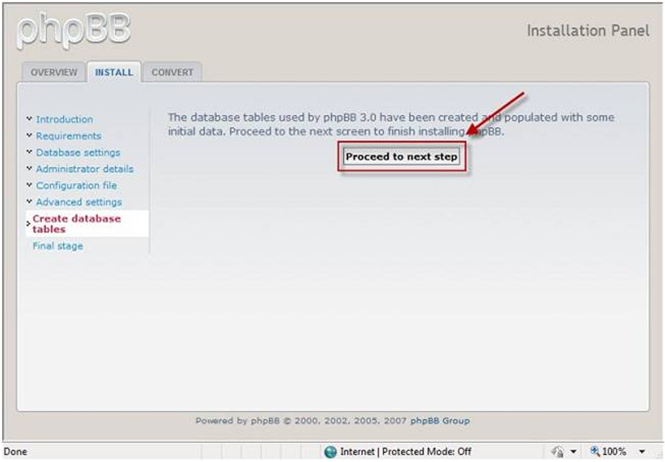
Поздравляем! Вот и все. Осталось сделать еще одну вещь - удалить папку установки в папке phpBB3. После удаления вы можете нажать кнопку «Войти», чтобы перейти на страницу администрирования phpBB3.
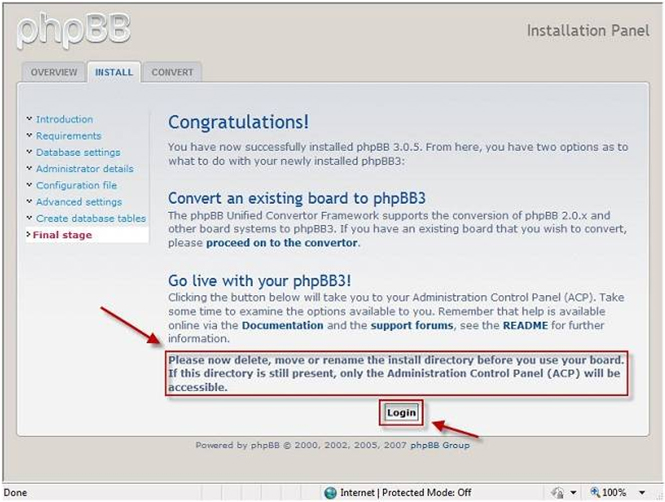
Это панель управления администрирования phpBB3, в которой вы можете выполнять все административные задачи.
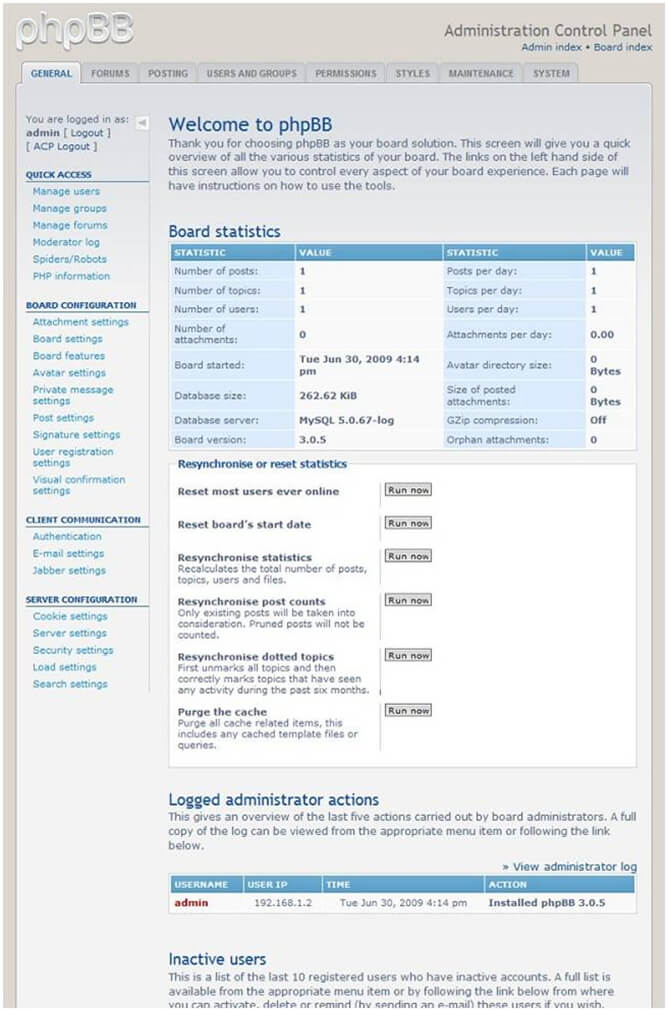
Это домашняя страница недавно установленного форума phpBB3. Чтобы собрать свое сообщество в Интернете, отправьте приглашения на форум!